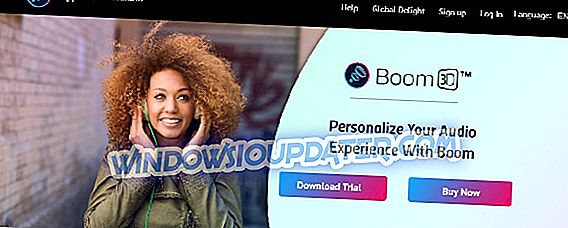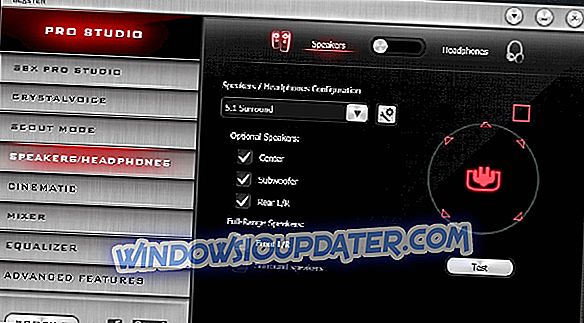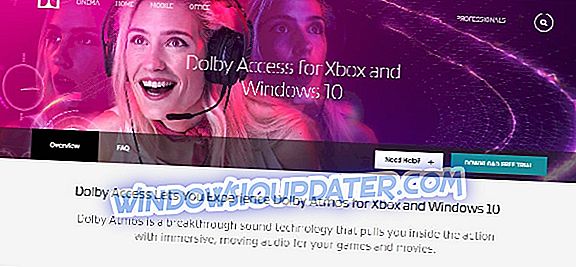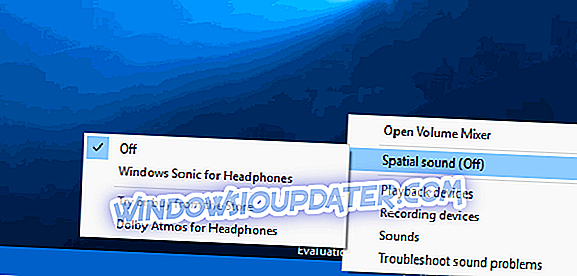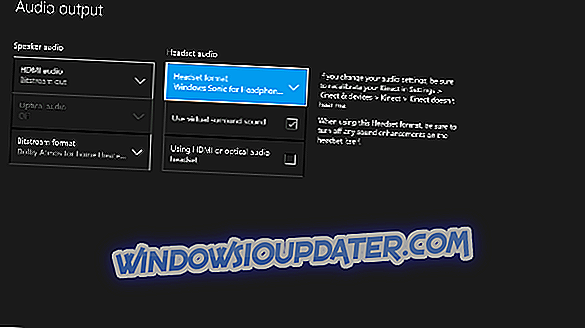음악은 우리에게 너무 중요하기 때문에 우리는 영화관에 있거나 영화 집에서 친구와 함께 영화를 보던간에 훌륭한 오디오 경험을 원합니다.
과거에는 몰입 형 오디오 경험을 얻는 유일한 방법은 5 ~ 7 개의 위성으로 구성된 대형 스피커 시스템을 구입하여 방안에 배치하는 것이 었습니다. 오늘날 우리는 우리가 소유하고있는 스피커의 수와 수에 관계없이 동일한 3D 서라운드 사운드 경험을 얻을 수 있습니다.
이 기사에 나열된 소프트웨어는 귀하가 행동의 중심에있는 것처럼 소리를 경험할 때 시장에서 가장 좋은 옵션입니다. 여기에 제시된 소프트웨어 중 일부는 게임을 구체적으로 다루지 만 모두가 당신에게보다 개인화 된 서라운드 사운드 경험을 제공 할 것입니다.
- 1
Boom3D from Global Delight (추천)
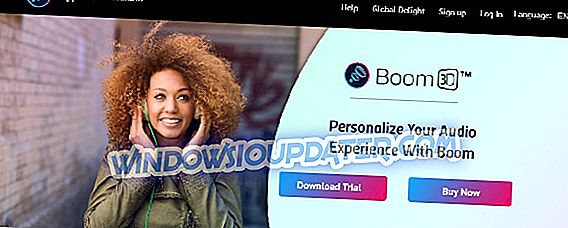
Boom3D 는이 기사에서 제시된 최상의 옵션 중 하나입니다. 이 소프트웨어는 가지고있는 사운드 카드 및 오디오 시스템의 유형에 따라 자동으로 교정 할 수 있습니다.
Boom 오디오 엔진은 3D 서라운드 사운드와 사용자 정의 이퀄라이저 프리셋을 제공하여 오디오 출력을 손쉽게 연결할 수 있습니다.
Boom3D의 3D 서라운드 사운드 기술은 모든 종류의 헤드셋을 통해 몰입 형 가상 서라운드 사운드 경험을 제공합니다. 모든 서라운드 사운드 채널의 강도를 조정할 수 있습니다. 또한 개별 가상 서라운드 사운드 스피커를 켜거나 끄고, 저음 레벨을 조정하고, 3D 서라운드 사운드 이펙트의 크기를 조정할 수 있습니다.
Boom3D에는 영화, 보컬 및 다른 음악 장르에 대한 사전 설정이 내장 된 이퀄라이저가 있지만 언제든지 자신 만의 프리셋을 만들 수 있습니다.
주요 기능은 다음과 같습니다.
- 오디오 선택 출력 장치 - 시스템 스피커, 이어폰 / 이어폰 헤드폰, 이어 헤드폰, 외부 스피커, 블루투스 및 USB 스피커
- 볼륨 부스터
- 볼륨 컨트롤러 - 특정 응용 프로그램 볼륨 조정
- 오디오 효과 - 분위기, 충실도, 야간 모드, 공간, 음조
- 빠른 컨트롤 - 전체 앱을 열지 않고도 일반적인 설정을 빠르게 변경할 수 있습니다.
지금 Boom 3D를 공식 웹 사이트에서 무료로 다운로드하십시오.
- 2
SBX Pro Studio
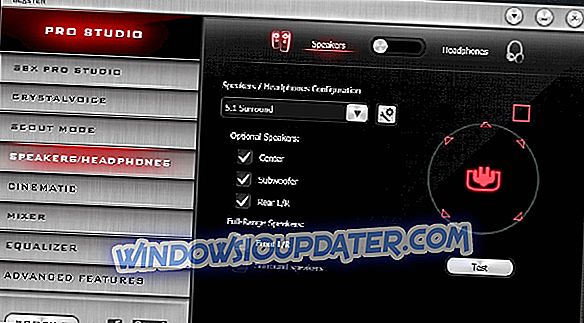
SBX Pro Studio 는 게임 오디오의 절대적인 장점을 이끌어 내기 위해 만들어진 오디오 향상 기술 모음입니다. 이 도구는 완벽한 제어 기능과 사용자 친화적 인 인터페이스를 제공합니다. 오디오를 원하는 방식으로 완벽하게 제어 할 수 있습니다.
오늘날의 하이 엔드 게임 장비는 주로 디스플레이에 초점을 맞추고 있습니다. 대부분의 게이머는 다중 모니터 설정에 의존하고 있으며 초 고해상도 그래픽은 반드시 필요합니다. 그러나 진정한 몰입 형 오디오 경험이 없다면 게임 경험은 완전하지 않습니다. 이것은 몰입 형 게임 경험을 성공적으로 완료 한 5.1 또는 7.1 서라운드 사운드 스피커 설정에 의해 제공되며 스테레오 헤드폰으로는이를 잘라 내지 않습니다.
이 기사에서는 소프트웨어의 서라운드 기능에 중점을 둘 것이지만 SBX Pro Studio는 다양한 전문 도구를 제공합니다.
- Crystalizer - 압축 오디오의 동적 범위를 향상시켜 압축 과정에서 손실 될 수있는 최고점과 최저점 복원
- 저음 - 오디오 입력의 로우 엔드 주파수를 확장하여 저음 을 강화하고 심화시킵니다.
- 스마트 볼륨 - 다양한 프로그램의 볼륨을 자동으로 측정하고 변경 사항을 보상합니다.
- Dialog Plus - 보컬 볼륨 및 대화를 지능적으로 향상시킵니다.
- SBX 서라운드
SBX Pro Studio의 SBX Surround 기능은 2.0 스피커 설정이나 헤드폰을 사용하는 경우에도 최적화 된 알고리즘을 통해 오디오를 처리하여 가상화 된 서라운드 사운드를 재생성합니다. 이 기술을 통해 오디오 단서를 놓치지 않고 오디오 경험에 완전히 몰입 할 수 있습니다. "
SBX Surround에서 사용되는 알고리즘은 2 채널 및 다중 채널 소스에 대한 청취 환경을 최적화하여 모든 오디오에 오디오 향상 기능을 제공합니다. 이 기능은 청취 경험에 가장 적합한 서라운드 사운드 경험을 자동으로 적용하고 제공합니다.
SBX Surround는 두 가지 핵심 기술 구성 요소로 이루어져 있습니다.
- 업 믹스 - 스테레오 및 멀티 채널 사운드를 처리하고이를 활성 출력 구성과 일치시킵니다.
- Virtualizer - Upmix에서 처리 한 오디오를 취해 머리 관련 전송 기능 (HRTF) 필터를 사용하여 연결된 모든 스피커로 신호를 분할합니다.
SBX Pro Studio 확인
- 삼
HeSuVi를 사용한 이퀄라이저 APO

이퀄라이저 APO 는 최소의 디테일에서 오디오 경험을 조정할 수있는 최상의 이퀄라이저 중 하나이며 다른 EQ 소프트웨어와 비교하여 특히 효과적입니다. 룸 EQ 마법사와 함께 사용하면 필터 텍스트 파일 형식 .
이퀄라이저 APO는 미디어의 서라운드 사운드 품질을 향상시키고 향상시킬 수 있으며 일단 설치되면 Windows 10 PC의 설치 폴더에있는 구성 TXT 파일에 액세스하여 구성 할 수 있습니다.
이퀄라이저 APO는 Peace GUI를 설치하여 외관을 변형시킬 수있는 기능을 제공하므로 오디오 믹싱 툴을 PC에 더 쉽게 사용하고 추가 할 수 있습니다.
이퀄라이저 APO에는 다음과 같은 다양한 유용한 기능이 있습니다.
- 효과 패널 - 균형, 교차 공급, 지연
- 그래프 창
- 간단한 클릭 / 단축키 또는 바탕 화면 바로 가기로 구성을 저장하고 활성화합니다.
- 채널당 최대 31 개의 게인 dB 이퀄라이저 슬라이더 / 스피커
- 9 스피커 지원 (모두, 스테레오, 5.1 및 7.1)
- 필터 주파수, dB 이득, 필터 품질은 모두 슬라이더별로 변경할 수 있습니다.
- 필터 : 피크, 로우 / 하이 패스 및 선반, 밴드, 노치 및 모든 패스
- 볼륨 컨트롤을위한 dB 값 사전 증폭 (채널 / 스피커 당)
일부 사용자는 이퀄라이저 APO를 사용하여 몇 가지 문제가있었습니다. 사람들이 가장 흔히 저지르는 실수는 설치 후 Windows 10 PC를 다시 시작하지 않는다는 것입니다. 또한 EQ APO에서 재생 장치를 활성화하는 것을 잊어 버립니다. 이 두 가지 조치만으로도 문제를 해결하고 프로그램을 즉시 실행할 수 있습니다.
이퀄라이저 APO로 시도해야 할 또 다른 훌륭한 타사 도구는 HeSuVi 입니다. 이 응용 프로그램은 이퀄라이저 APO의 회선 필터를 사용하여 7.1 이명 음향 효과를 모방합니다.
주요 기능은 다음과 같습니다.
- 강력한 그래픽 이퀄라이저
- 1000 가지가 넘는 인기 헤드폰
- 하나의 사운드 카드에 여러 장치를 사용할 수있는 기능
- 다른 볼륨 레벨에 대한 별도의 제어
- 완전히 구성 가능한 교차 공급
HeSuVi가 어떻게 작동하는지 자세히 알고 싶다면이 지원 페이지로 이동하십시오.
이퀄라이저 APO의 설치 및 구성에 대한 지침은이 단계별 안내서를 참조하십시오.
- 이퀄라이저 Apo 다운로드
- HeSuVi 다운로드
- 4
돌비 아토 모스
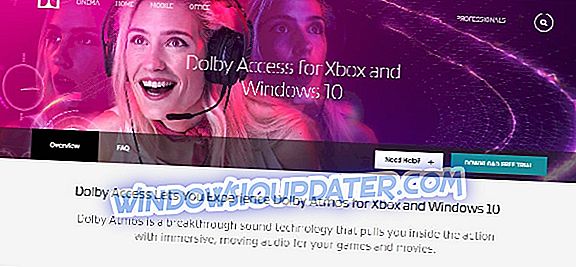
Atmos 는 2012 년에 개발되었으며 새 버전은 이전 5.1 및 7.1 설정을 확장하여 방안에 배치 할 수있는 많은 수의 스피커를 포함합니다. 이런 식으로 놀라운 3D 사운드 경험을 창조하게됩니다.
Atmos의 가장 중요한 기능 중 하나는 오디오 객체의 개념입니다. 이 전에는 소리가 오디오의 특정 부분으로 제한되었습니다.
Dolby Atmos를 사용하면 사운드 디자이너가 채널에 사운드를 제한 할 필요가 없으며, 개별 사운드의 출처와 위치를 지정할 수 있습니다. 결과적으로 당신이 앉아있는 방에서 오는 것처럼 느껴지는 사운드는 놀라운 몰입 형 오디오 경험을 제공합니다.
Atmos는 채널 기반 방식을 사용하여 사운드를 믹스합니다. 이 접근 방식을 '사운드 레이어'라고 생각하십시오. 해당 레이어의 맨 위에 '오디오 객체'가 특정 설정과 함께 배치됩니다. 이러한 접근 방식 덕분에이 툴은 꽤 인상적인 128 개의 오디오 채널을 지원합니다.
이 기술은 믿을 수 없을 정도로 적응력이 뛰어나며, 영화관 환경이나 일반 스피커 세트를 사용하는 경우에도 동일한 경험을 제공합니다.
약 7 명의 스피커가있는 Atmos 시스템은 128 개의 오디오 객체를 처리 할 수 있지만 최대 34 개의 스피커를 지원합니다.
Dolby Atmos 다운로드
- 5
Razer 서라운드

Razer Surround 는 고급 7.1 버추얼 서라운드 사운드 엔진으로 청취 경험을 깊숙이 느끼게 해주 며 모든 스테레오 헤드폰과도 호환됩니다.
헤드폰을 통한 게이밍을 위해 특별히 제작 된 Razer Surround를 구동하는 서라운드 사운드 알고리즘은 게이머가 위치 사운드를 보정 할 수있게 해주는 정확한 서라운드 사운드 환경을 만들어냅니다.
많은 가상 서라운드 사운드 솔루션은 모든 경우에 적합한 단일 방식을 사용합니다. 이는 통계를 기반으로 생성 된 알고리즘에 의존한다는 것을 의미합니다. 이 접근법의 유일한 문제는 모든 것이 '평균'이라는 것입니다. 필요에 따라 오디오 환경을 원하는대로 설정할 수 없습니다.
Razer Surround를 사용하면 귀에 맞게 사운드를 직접 조정할 수 있으므로 게임에 대한 관여도를 높일 수 있으며 이와 같은 기술을 사용하지 않는 다른 플레이어에 비해 오디오 이점도 있습니다.
Razer Surround는 일련의 간단한 듣기 테스트를 거쳐 게임을 듣는 방식을 직관적으로 매핑 할 수있는 기회를 제공합니다.
Razer에서 찾을 수있는 게임 오디오 알고리즘은 시간 지연, 오디오 간섭, 진폭 및 기타 복잡한 요소를 고려하여 사용자 정의 프로세스를 매우 쉽게 만듭니다.
이보다 더 많은 경우 사용자 지정 설정이 클라우드에 저장되므로 친구 집이나 로컬 LAN-Cafe에 상관없이 즉시 게임을 할 준비가됩니다.
주요 기능은 다음과 같습니다.
- 중저음 부스트
- 사운드 정상화
- 음성 선명도
- 음성 수준
- 사용자 정의 및 11 개의 사전 설정된 이퀄라이저 설정
- 개인 취향을 조정할 수있는 능력
Razer Surround 구입
- 6
윈도우 소닉
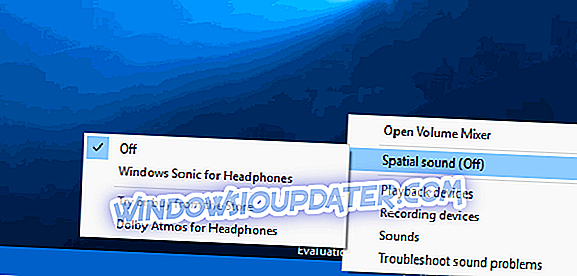
Dolby Atmos에 대한 대답으로 Microsoft는 Windows Sonic을 만들었습니다. 이 응용 프로그램은 Windows 10에서 크리에이터 업데이트가 설치된 기본 응용 프로그램으로 제공됩니다.
Sonic은 장치에서 나오는 오디오를 사용하여 3D 환경을 시뮬레이트합니다. 그것은 영화를 위해 아주 잘 작동하지 않지만 게임에서 그것을 보상합니다.
일부 마더 보드 및 사운드 카드는 하드웨어를 사용하기 위해 장치 소프트웨어가 필요할 수 있습니다. 이 유형의 소프트웨어는 대개 사용자의 지식없이 백그라운드에서 작동합니다. 예를 들어, MSI 마더 보드를 사용하는 경우 Realtek HD Audio Manager 소프트웨어가 설치되어있을 수 있습니다.
Windows Sonic을 사용하기 전에 이전에 적용한 오디오 효과를 비활성화하는 것이 좋습니다.
Windows Sonic을 활성화하고 사용하려면 다음 단계를 수행하십시오.
- 사운드 효과를 비활성화 한 후 작업 표시 줄에서 사운드 아이콘을 찾아 마우스 오른쪽 단추로 클릭 한 다음 공간 사운드 를 선택하십시오.
- 그런 다음 볼륨 믹서 열기를 선택하고 스피커 아이콘을 클릭하여 스피커 등록 정보를 연 다음 공간 사운드 탭으로 전환하십시오.
- Spatial 사운드 형식에서 드롭 다운 메뉴를 클릭하고 Windows Sonic for Headphones을 선택하십시오. 7.1 가상 서라운드 사운드 켜기 옵션을 선택했는지 확인하십시오.
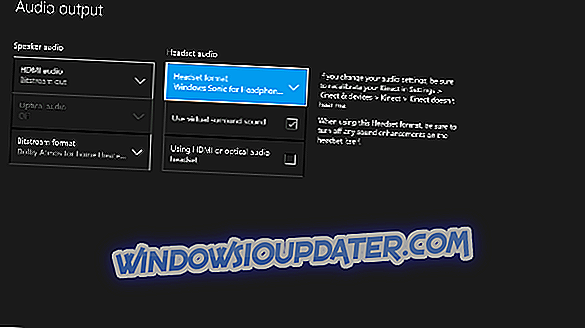
- 적용을 선택한 다음 확인을 선택하십시오.
그게 다야! 이제 Windows Sonic의 오디오 효과를 경험할 준비가되었습니다.
이것들은 컴퓨터에서 사용할 수있는 최고의 서라운드 사운드 소프트웨어입니다. 이미이 도구 중 일부를 사용했다면 아래 의견에 대한 귀하의 경험에 대해 자세히 알려주십시오.